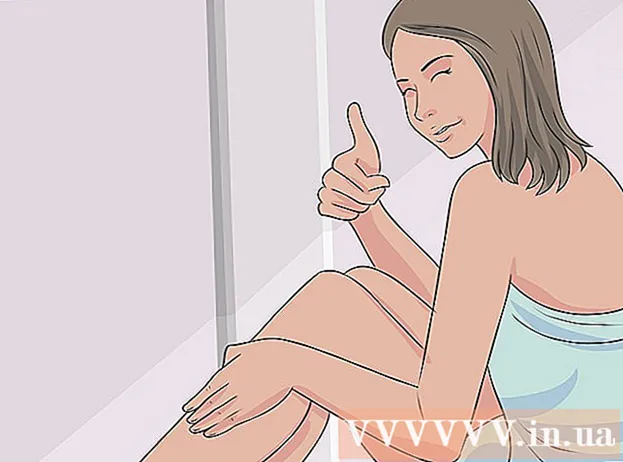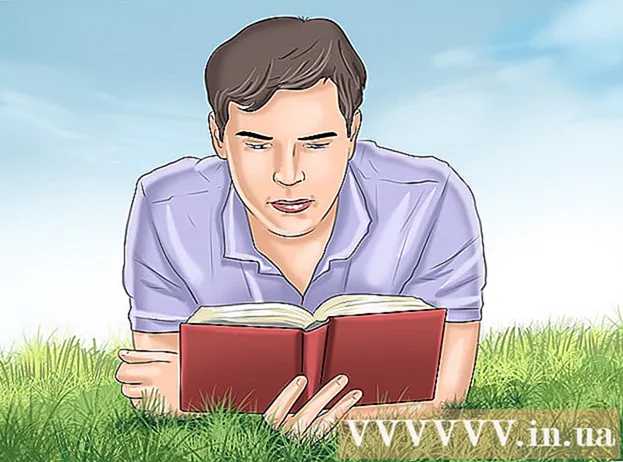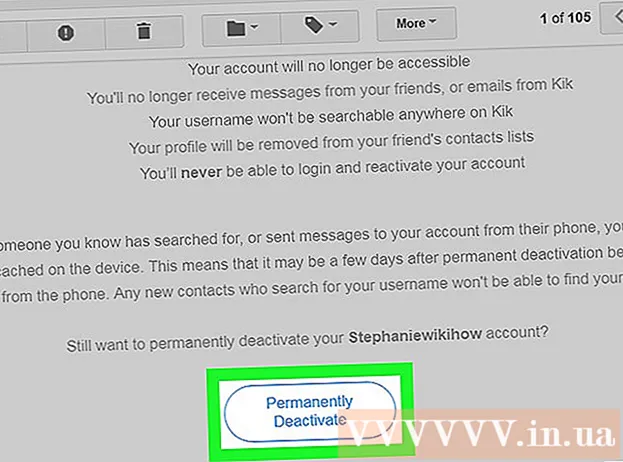Autora:
Frank Hunt
Data De La Creació:
18 Març 2021
Data D’Actualització:
1 Juliol 2024
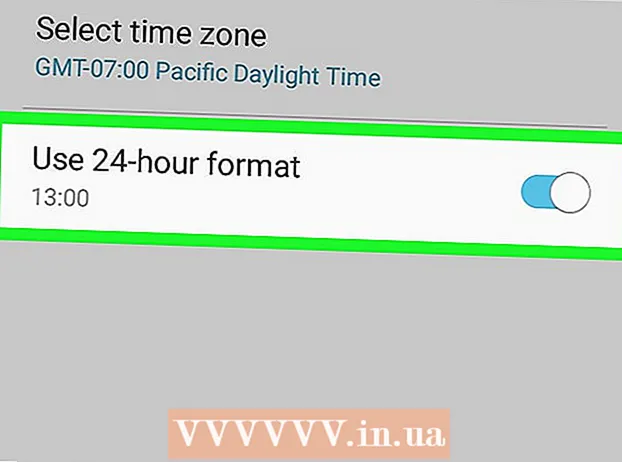
Content
Aquest wikiHow us ensenya a canviar la data i l'hora del telèfon Android.
Per trepitjar
 Obriu la configuració del vostre Android. Feu lliscar el dit cap avall des de la part superior de la pantalla i toqueu l'engranatge "Configuració"
Obriu la configuració del vostre Android. Feu lliscar el dit cap avall des de la part superior de la pantalla i toqueu l'engranatge "Configuració"  Desplaceu-vos cap avall i feu clic Sistema. Aquesta opció es troba a la part inferior de la pàgina de configuració.
Desplaceu-vos cap avall i feu clic Sistema. Aquesta opció es troba a la part inferior de la pàgina de configuració. - En un Samsung Galaxy, desplaceu-vos cap avall i toqueu Direcció General.
 Toqueu Data i hora. Ho podeu trobar a la part superior de la pàgina del sistema.
Toqueu Data i hora. Ho podeu trobar a la part superior de la pàgina del sistema. - Toqueu Data i hora en un Samsung Galaxy.
 Toqueu el botó blau "Data i hora automàtiques". En fer-ho, es desactivarà la configuració automàtica de la data i l’hora, de manera que pugueu ajustar manualment tant la data com l’hora.
Toqueu el botó blau "Data i hora automàtiques". En fer-ho, es desactivarà la configuració automàtica de la data i l’hora, de manera que pugueu ajustar manualment tant la data com l’hora. - Si aquest commutador és gris, la configuració automàtica de la data i l'hora ja s'ha desactivat.
- Per activar la configuració de data i hora automàtiques per assegurar-vos que el vostre Android sempre mostri la data i l'hora correctes, toqueu el commutador gris "Data i hora automàtiques".
 Toqueu Estableix la data. Es pot trobar a la meitat de la pàgina de data i hora. Això obrirà un calendari.
Toqueu Estableix la data. Es pot trobar a la meitat de la pàgina de data i hora. Això obrirà un calendari.  Seleccioneu una data. Aneu al dia que vulgueu configurar el vostre Android, toqueu-lo i toqueu DESA.
Seleccioneu una data. Aneu al dia que vulgueu configurar el vostre Android, toqueu-lo i toqueu DESA. - En un Samsung Galaxy, toqueu A PUNT en lloc de DESA.
 Toqueu Configuració del temps. Ho podeu trobar a l’opció Estableix la data a la pàgina.
Toqueu Configuració del temps. Ho podeu trobar a l’opció Estableix la data a la pàgina.  Seleccioneu una hora. Ajusteu el rellotge a l’hora que vulgueu (inclòs si actualment és AM o PM si no utilitzeu un rellotge de 24 hores) i, a continuació, toqueu DESA.
Seleccioneu una hora. Ajusteu el rellotge a l’hora que vulgueu (inclòs si actualment és AM o PM si no utilitzeu un rellotge de 24 hores) i, a continuació, toqueu DESA. - En un Samsung Galaxy, també toqueu aquí A PUNT.
 Si cal, seleccioneu una zona horària. Per seleccionar una zona horària diferent de la zona horària actual (o si la zona horària actual és incorrecta), toqueu Seleccioneu la zona horària i seleccioneu la zona horària que vulgueu utilitzar per a la vostra data i hora.
Si cal, seleccioneu una zona horària. Per seleccionar una zona horària diferent de la zona horària actual (o si la zona horària actual és incorrecta), toqueu Seleccioneu la zona horària i seleccioneu la zona horària que vulgueu utilitzar per a la vostra data i hora. - Si seleccioneu una nova zona horària, podreu sobreescriure la data i l'hora establertes anteriorment.
- Si heu activat la configuració automàtica de la data i l'hora, la data i l'hora s'actualitzaran automàticament quan trieu una nova zona horària.
 Activa el format horari les 24 hores. Si voleu mostrar la vostra hora en format de 24 hores (per exemple, de 15:00 a 15:00, de 09:00 a 09:00), podeu activar aquesta configuració fent lliscar el botó gris a la a la secció "Utilitza el format de 24 hores".
Activa el format horari les 24 hores. Si voleu mostrar la vostra hora en format de 24 hores (per exemple, de 15:00 a 15:00, de 09:00 a 09:00), podeu activar aquesta configuració fent lliscar el botó gris a la a la secció "Utilitza el format de 24 hores". - Si el format horari de 24 hores està activat actualment i voleu desactivar-lo, toqueu el botó blau situat a la dreta de l'encapçalament "Utilitza el format de 24 hores".
Consells
- Si teniu un Pixel Android, podeu definir l’hora des de l’aplicació rellotge obrint l’aplicació rellotge al menú desplegable de ⋮ i toqueu Configuració tocant.
Advertiment
- Si configureu la data enrere més de pocs dies, de vegades les actualitzacions i les aplicacions poden deixar de funcionar.